Ternyata Begini, Cara Install Whatsapp di Windows
Cara Install dan Menjalankan WA di Windows - Whatsapp kini menjadi sebuah aplikasi chatting yang paling banyak digunakan di Indonesia, banyak sekali fitur yang disediakan oleh pihak whatsapp seperti call, video call, share location, share document, melampirkan foto dan video
Kini whatsapp sudah bisa di gunakan oleh semua smartphone bahkan windows sekalipun, tetapi sedikit berbeda untuk windows. Kalian harus mendownload aplikasi terlebih dahulu baru kita kaitkan dengan whatsapp yang ada di smartphone kita
Untuk Install Whatsapp di Windows/mac ada beberapa cara yang harus dilakukan, atau jika kalian tidak mempunyai kuota yang cukup banyak bisa lihat sampai habis tutorial ini. Nanti terakhir akan ada Tutorial Membuka WA Di Windows Tanpa Download.
Cara Download dan Install Whatsapp di Windows
Disini kami menggunakan windows 10, jika kalian menggunakan Windows 8,8.1 atau bahkan 7 mungkin bisa menggunakan cara ini
- Kunjungi website Download Whatsapp
- Setelah itu klik Download untuk windows 64 bit, jika windows kalian hanya 32 bit maka download yang sesuai bit kalian seperti gambar diatas
- Langkah berikutnya kalian tinggal install Whatsapp windows yang sudah di download tadi, kami rasa kalian sudah cukup mengerti bagaimana cara install nya. Tinggal next-next saja kok
- Setelah di install maka tampilan whatsapp tidak langsung bisa, kalian harus scan barcode yang ada. Cara barcodenya yaitu buka wa smartphone kalian, pilih titik tiga di pojok kanan atas lalu pencet WhatsApp Web
- Berikutnya tinggal kalian arahkan kamera qr code ke dalam kode yang ada pada layar windows, dengan begitu kalian sudah bisa mengakses whatsapp dengan windows
Adapun cara serupa seperti diatas, tetapi bedanya kalian tidak perlu mengunduh dan install aplikasi whatsapp ke windows. Cukup menggunakan google chrome, jika tidak ada bisa menggunakan browser apapun
Cara Membuka Whatsapp di Windows
Langkah yang satu ini lebih praktis ketimbang cara diatas yang harus mendownload dan install Whatsapp terlebih dahulu, pada langkah ini kalian hanya membutuhkan browser yang ada pada windows kalian
- Buka Browser kalian
- Lalu ketikan wa web di kolom pencarian
- Buka website yang paling atas
- Tinggal kalian scan barcode yang ada di smartphone kalian
Baca juga : Whatsapp Bisnis: Kelebihan dan Kekurangan
Download dan Install Whatsapp di Mac
- Buka website resmi wa di download whatsap
- kalian scroll ke bawah dan download yang bertuliskan "Unduh untuk Mac OS X 10.10 dan yang lebih baru"
- setelah itu tinggal di download dan install
- Jika sudah maka kalian buka aplikasi whatsapp di smartphone kalian
- Buka kamera qr code whatsapp lalu arahkan kamera ke kode yang ada pada Mac kalian
Penutup
Seperti itulah kira-kira jika kalian ingin membuka wa di windows atau mac, jika kalian pengguna windows dengan 32 bit maka download lah yang sesuai dengan bit windows kalian. Jangan download bit yang tidak sesuai, kalau tidak mau download maka gunakan cara yang lebih mudah untuk membuka wa di windows. Semoga dengan adanya tutorial ini bisa membantu kalian. Baca juga : Cara Membuat Link yang Langsung Mengarah Ke WA

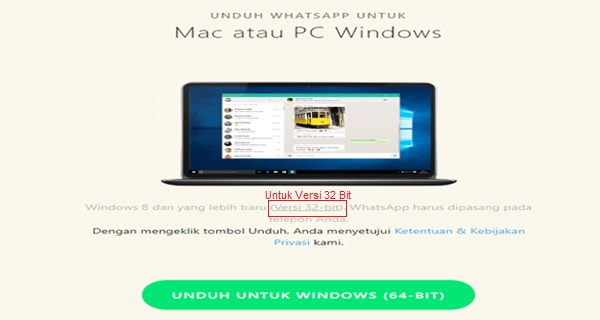
1 comment for "Ternyata Begini, Cara Install Whatsapp di Windows"